- Naravno prvo pokrenemo Word 2007 i postavimo kursor miša na mjesto u dokumentu gdje želimo napisati jednadžbu.
- Imamo nekoliko načina, ovdje ćemo pokazati 2 načina
Prvi način
- Kliknemo na karticu Insert (Umetanje) pa klik na gumb Equation
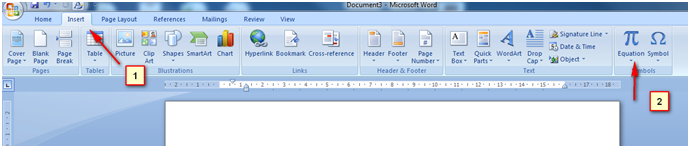
- Nakon što smo napravili prva 2 koraka na mjesu gdje smo postavili kursor dobit ćemo polje i koje pišemo željenu jednadžbu.
![]()
- Kada kliknemo na mjesto za pisanje jednadžbi pojavit će se nova kartica Design (Dizajn) (3).
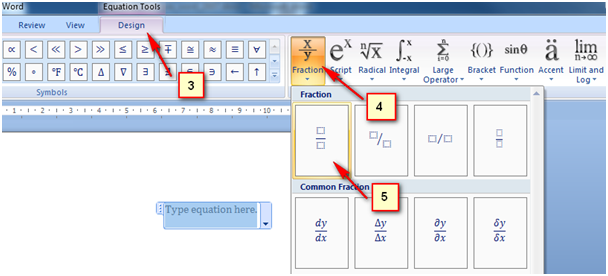
- Moramo pripaziti da nam je kursor miša u polju za pisanje jednadžbi jer inače nećemo moći doći do kartice Design (Dizajn).
- Kliknemo na željenu strukturu jednadžbe (korak 4 i 5).
- Uz malo truda možemo napraviti bilo koju jednadžbu ili formulu.
Drugi način
- Klinemo na karticu Insert (Umetanje) pa na Object (Objekt )

- Na sljedećem prozoru „Objekt“ pronađemo „Microsoft Equation 3.0“
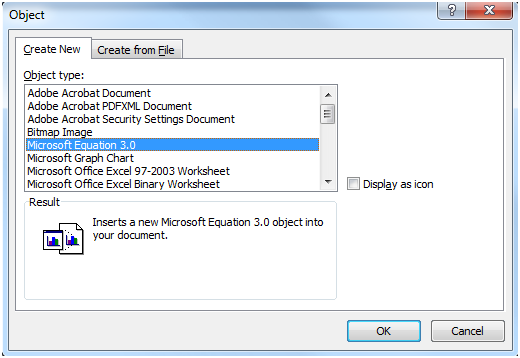
- Pritiskom na gumb OK dobit ćete grafički izbornik „Equation“.
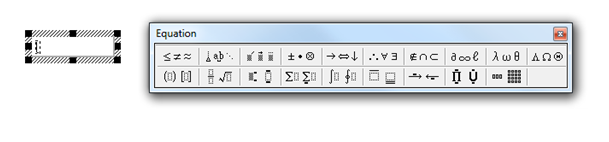
- Na mjestu gdje smo postavili kursor pojavilo je se polje u koji ćemo upisivati formulu pomoću forme SIMBOLA za matematičke operacije. Klikom na jedan od simbola otvara se padajući izbornik.
- Ovaj drugi način je sličan radu s jednadžbama u wordu 2003.
Napomena:
Ako nemate na popisu „Microsoft Equation 3.0“ potrebno ga je instalirati.
Najbolji način je da prilikom instalacije MS Offica 2007 napravite punu instalaciju.
 Tutorijal možete preuzeti i u pdf obliku. Kliknite ovdje
Tutorijal možete preuzeti i u pdf obliku. Kliknite ovdje
Možete pogledati i video :
{youtube}dyDAPdN1MGU{/youtube}
 Srednja Škola dr. fra Slavka Barbarića, Čitluk
Srednja Škola dr. fra Slavka Barbarića, Čitluk